Видны ли закрытые группы в контакте друзьям. как легко и быстро скрыть список групп в вк и убрать интересные страницы не отписываясь от них. нужны ли радикальные меры
Содержание:
- Можно ли скрыть подписки в Инстаграме
- Как убрать подписчиков в контакте
- Почему в вк не видно подписчиков, у друга
- Для чего скрывать подписчиков
- Как закрыть подписчиков
- Как скрыть администратора группы ВКонтакте: инструкция
- Не хочу, чтобы на меня подписывались
- Для чего это нужно
- Как добавить в контакты администратора группы
- Как узнать, кто заходил на страницу Инстаграм — описание
- Ограничить приватность в ВК
- Как скрыть подписчиков ВКонтакте — пошаговые инструкции от специалистов
- Как скрыть интересные страницы в ВК
Можно ли скрыть подписки в Инстаграме
В настройках конфиденциальности социальной сети можно найти: закрыть аккаунт или запретить комментирование. Стандартной функции, как скрыть основную информацию о себе, нет.
Три способа, как скрыть подписчиков от других в Инстаграме:
- сделать профиль закрытым;
- заблокировать определенных пользователей;
- создать второй аккаунт.
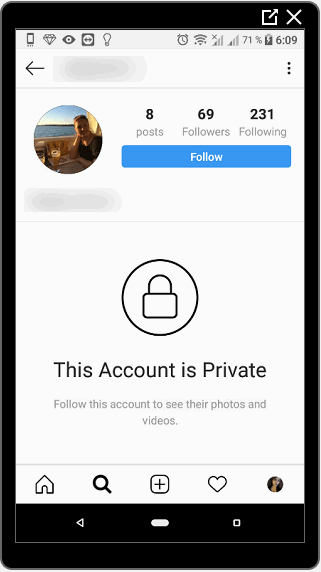
Так, владельцы бизнес-аккаунтов не смогут сделать страницу закрытой. Для этого нужно перевестись в статус личного, что влияет на возможность просматривать статистику и продвигать публикации.
Блокировка определенных пользователей может не принести должного результата: другой человек может создать второй профиль и просматривать публикации с его помощью. При этом, проблема: «можно ли скрыть подписки в Инстаграме» остается актуальной.
Способ 1: закрыть профиль
Главное преимущество закрытого профиля – возможность сортировать заявки на подписку. Пользователи, которые не были добавлены, не смогут просматривать публикации, Истории и списки контактов.
Чтобы сделать профиль закрытым:
- Авторизоваться в Instagram.
- Открыть «Настройки» — Аккаунт.
- Закрыть профиль – Подтвердить действия.
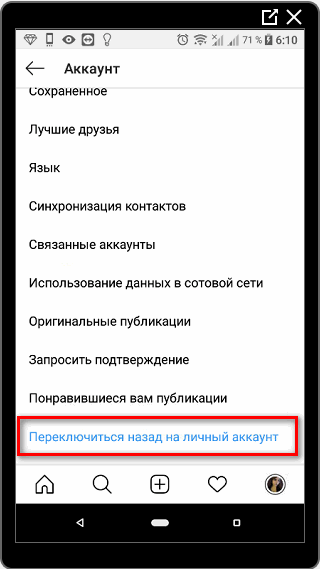
В закрытом профиле в Инстаграме можно размещать любую информацию. Ни один из сервисов не способен показать публикации, которые находятся в учетной записи. Добавленные в подписчики ранее, останутся и смогут просматривать профиль (подписки). Отписать какого-либо человека можно с помощью блокировки: перейти на его страницу – три точки сверху – Заблокировать.
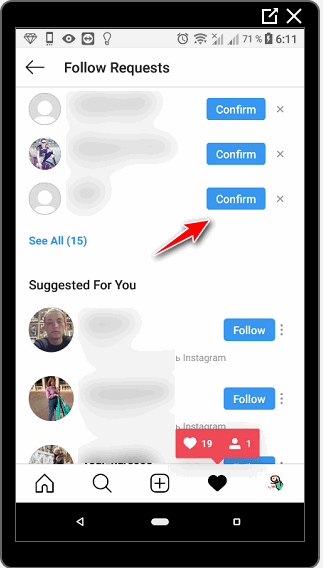
Способ 2: заблокировать пользователя
Скрыть подписки в Инстаграме от конкретного человека можно через блокировку. Возможно с помощью двух функций: «Заблокировать» и «Пожаловаться на спам».
Во втором случае, система автоматически отправит страницу другого пользователя в «Черный список». Чтобы убрать какой-либо профиль из блокировки: Настройки – Конфиденциальность и безопасность – Заблокированные аккаунты.
Пользователь, оказавшийся в черном списке, увидит на странице надпись: «Публикаций нет». Просмотр подписок и подписчиков будет недоступен.
Инструкция, как заблокировать:
- Перейти на страницу нужного человека – Параметры (три точки сверху).
- Выбрать в списке «Заблокировать» или «Временно».
Вторая функция необходима, если нужно скрыть Истории или некоторые публикации. Можно запретить:
- временно заблокировать публикации. Под описанием профиля появится строка: «Разблокировать»;
- скрыть истории. Актуальное и Stories не будут отображаться;
- публикации и историю. Почти полная блокировка, но с возможностью просматривать списки контактов.
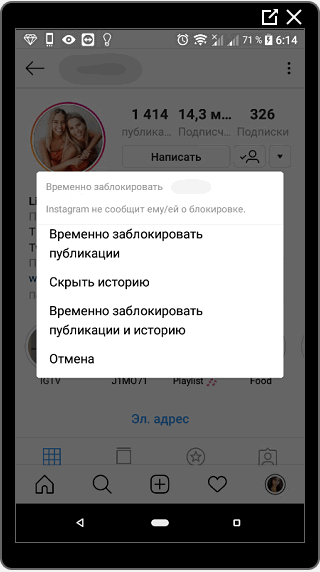
Полная блокировка предполагает отсутствие доступа к подписке и просмотру размещенных материалов. Заблокированный посетитель может только создать еще одну учетную запись, чтобы подписаться.
Способ 3: второй аккаунт
Если возможности закрыть профиль или блокировать нужно более десяти человек – можно создать второй аккаунт. Таким вариантом пользуются блогеры и медийные личности в Инстаграме, которые не хотят показывать личные комментарии и списки друзей. С первой страницы можно очистить подписки, воспользовавшись приложениями для масштабной отписки.
Чтобы создать второй профиль:
- Выйти из основной или нажать по никнейму сверху – в выпадающем списке выбрать «Добавить аккаунт».
- Пройти процедуру регистрации, используя новый адрес электронной почты или номер мобильного.
- Связаться страницы для быстрого переключения.
В верхней строке, рядом с никнеймом, появится стрелочка и выбор профиля для работы с Instagram. Чтобы страницу не заблокировали, владелец должен публиковать фотографии или видео хотя бы раз в две недели. Другим пользователям не будут видны связанные страницы.
Как убрать подписчиков в контакте
Во-первых, нужно определить, есть ли они
Для этого обратите внимание на список, расположенный чуть ниже фотографии вашего профиля. При наличии подписчиков, здесь будет соответствующее уведомление
При наведении курсора мыши на любую аватарку, в правом верхнем углу появится значок в виде крестика. Он предназначен для удаления подписчика с вашей страницы вконтакте. Эту процедуру нужно проделать со всеми.
Обратите внимание, что при попытке удалить человека, вы получите сообщение о том, что он автоматически попадет в. Для него будет полностью потерян доступ к вашей странице
Соглашаемся, и нажимаем «Продолжить» .
Удаляем всех подписчиков по аналогии.
Почему в вк не видно подписчиков, у друга
У каждого профиля Вконтакте отображение подписчиков настраивается на открытое и скрытное только вместе с скрытием/открытием самого профиля и никак иначе. Вконтакте постоянно расширяет настройки приватности. Появились даже функции скрытия целых профилей, но нужно отметить, что скрывать абсолютно всех подписчиков и друзей, не скрывая профиль полностью — невозможно. Если вы хотите ограничить доступ к своей странице для других людей, то просто скройте ее полностью. Подписчиков и друзей можно скрыть лишь частично и то, не во всех случаях. Рассмотрим подробно, почему не видно подписчиков в ВК, и что сделать, чтобы их скрыть специально.
Первый шаг — убедиться, что подписчики действительно есть. Дело в том, что очень многие простые пользователи Вконтакте просто добавляют всех подписчиков в друзья. Будет много друзей, и ни одного подписчика. То есть, в друзья принимается абсолютно любая заявка, даже от спаммеров, ботов и прочих странных персонажей. Кого-то в силу особенностей профиля боты не трогают, и не рассылают рекламу, и в друзья принимаются вполне нормальные профили. В обоих случаях, чтобы стать подписчиком вашу заявку не должны добавлять в друзья.
Чтобы проверить текущие настройки приватности, попросите известный вам ВК профиль добавиться к вам в подписчики, но заявки в друзья не принимайте. Если у вас сразу отобразился один подписчик, то проблема решена. Иное дело, когда вы точно знаете, что подписчиков у вас много и они точно есть, но почему-то не отображаются.
Если подписчиков небольшое число то, скорее всего, они удалились (описались) вручную, добавили ваш профиль в черный список. Также могут быть иные причины:
- Не отображается часть элементов на маленьком экране мобильного устройства.
- Взлом страницы и преднамеренное удаление подписчиков злоумышленником.
- Скрытый профиль (легко исправляется в настройках приватности).
Удаленных подписчиков можно всегда восстановить просто добавив их заново. Социальная сеть Вконтакте не имеет функционала скрытия подписчиков. Если они точно есть, а вы их не видите — это технический сбой. Зарегистрированные случаи, когда Вконтакте наблюдались такие сбои — неизвестны. Если подписчики не видны, то они сами просто удалились, а чаще всего — их не было вовсе.
Как скрыть подписчиков
На данный момент (конец 2021 года) Вконтаке не имеет никаких других способов скрытия подписчиков, кроме скрытия всего профиля. Нельзя оставить информацию в профиле открытой, а скрыть только подписчиков. Такое решение продиктовано рекламными и социальными соображениями, иначе Вконтакте просто перестанет быть социальной сетью. Рассмотрим, как скрыть подписчиков Вконтакте вместе с профилем.
- В профиле щелкаем на строку «настройки», в настройках выбираем раздел «приватность».
- Прокручиваем раздел «приватность» вниз, в самом низу выбираем «прочее».
- Находим строку «тип профиля», выбираем «закрытый». Все подписчики будут скрыты вместе с профилем.
Единственным способом скрыть друзей является их ручной выбор из списка и нажатие соответствующей кнопки. О том, как скрыть друзей ВК (не подписчиков), будет представлен отдельный материал на нашем сайте. В конце концов, тех подписчиков, которых надо скрыть, вы сначала добавляете в друзья, а затем скрываете. Таким способом нельзя скрывать больше 30-и человек. Опять же, это ограничение сделано, чтобы Вконтакте оставалась именно социальной сетью. Подпишитесь на наши обновления, чтобы не пропустить интересные материалы.
blog.seonic.pro
Для чего скрывать подписчиков
Зачем скрывать подписчиков, если от количества последователей в медийном пространстве во многом зависит авторитет и успех канала. Получается, скрывать подписчиков на ютубе невыгодно.
На первый взгляд, это так, но некоторые обстоятельства всё же побуждают пользователей сервиса вносить коррективы в настройки своего профиля.
Перечислим основные причины скрыть подписчиков на YouTube.
Не показывать посетителям своего канала слишком маленькое количество подписчиков, если канал новый.
Если это авторский блог или любое другое хранилище для видео, то демонстрировать свои скромные, на данный момент, заслуги явно не стоит. Люди в большинстве своём стремятся подписываться на те каналы, которые уже широко известны, имеют большую аудиторию, много комментариев и лайков. Поэтому сокрытие текущей ситуации позволит дать растущему каналу шанс развиваться и не стать жертвой предвзятого отношения из-за малого количества подписчиков, просмотров и охвата.
Обеспечивать сохранность своих идей, формата и контента;
Русскоязычный Ютуб — площадка, в которой не только много талантливых людей, но и немало денег. Видео можно неплохо монетизировать, если автор будет вкладывать в свою работу максимум времени и сил. Вот только конкуренты тоже не дремлют и частенько мониторят рынок успешных каналов, чтобы скопировать пару-тройку прибыльных идей. Чтобы не привлекать излишнего внимания таких стервятников к своему контенту можно спрятать в настройках численность подписчиков.
То же самое можно сказать и о привлечении хейтеров к своему профилю и видеороликам. Зависть подталкивает людей писать негативные комментарии, ставить дизлайки и всячески вредить вашему успеху иными способами.
Если аудитория канала скрыта, то просмотреть её не поможет даже сторонний сервис или специальная программа. Разработчики Ютуба действительно на совесть постарались обеспечить авторам безопасность и сохранение границ.
Как закрыть подписчиков
Для этого администратору необходимо зайти во вкладку «Управление» и выбрать раздел «Участники». В настройках этого раздела вы увидите пункт «Список участников», напротив него будет позиция «Не показывать на странице сообщества». По умолчанию галочка с этой позиции снята, если ее поставить – опция активируется. Там же есть пояснение, что функционал делает участников сообщества недоступными для просмотра всем, кроме руководителей.
К руководителям сообщества относятся администраторы, модераторы и редакторы, изменить этот перечень нельзя (то есть да, не только администратор будет видеть скрытых пользователей, но и его «приближенные»). С точки зрения рекламных возможностей все здесь остается как прежде, то есть на скрытых подписчиков можно попасть через стандартный таргетинг. Повторимся – технически нововведение сделает бесполезными парсинговые сервисы, так как в ближайшее время большинство сообществ перейдет на скрытый режим, перестав демонстрировать своих подписчиков.
Как скрыть администратора группы ВКонтакте: инструкция
 Одной из важнейших составляющих любой социальной сети являются группы, они же сообщества или публичные страницы, в случае с ВКонтакте. На таких страницах могут объединяться пользователи по интересам, чтобы следить за актуальными событиями, общаться друг с другом, отслеживать обновления каталога товаров магазина и заниматься другими вещами, которые им интересны.
Одной из важнейших составляющих любой социальной сети являются группы, они же сообщества или публичные страницы, в случае с ВКонтакте. На таких страницах могут объединяться пользователи по интересам, чтобы следить за актуальными событиями, общаться друг с другом, отслеживать обновления каталога товаров магазина и заниматься другими вещами, которые им интересны.
Создатели группы ВКонтакте могут пожелать оставаться «инкогнито», например, чтобы избежать лишнего к себе внимания со стороны участников сообщества.
При этом по умолчанию в блоке контактов группы отображена информация о них.
В рамках данной статьи рассмотрим, как скрыть администратора группы ВКонтакте, чьи контактные данные могут выводиться в информационном блоке сообщества, а также некоторые другие вопросы.
Как скрыть администратора группы ВКонтакте
Если вы создали группу или публичную страницу, по умолчанию вы указываетесь в ее контактах в качестве администратора, то есть, человека, с которым можно связаться по вопросам, связанным с данным с сообществом. Если вас это не устраивает, скрыть администратора группы можно следующим образом:
- Заходим в группу, в которой требуется скрыть контакты администратора;
- Далее нажимаем на заголовок «Контакты»;
- Откроется полный список контактов группы, который можно редактировать, если вы имеете права редактора, модератора или администратора сообщества. Чтобы скрыть одного из текущих администраторов группы, наведите на него мышку, после чего в правой части строчки появятся два символа – шестеренка (редактировать) и крестик (удалить из списка). Нажмите на крестик, чтобы удалить контакт администратора.
После этого администратор будет скрыт, и пользователи больше не получат возможность узнать, кто является руководителем группы.
Как добавить в контакты администратора группы
Отображать контакты для связи с группой довольно полезно, особенно если у вас имеется цель раскрутки сообщества или взаимодействия с аудиторией.
Если у вас указаны контакты группы, больше шансов, что вам будут поступать рекламные сообщения, предложения о взаимовыгодном сотрудничестве, новые идеи по развитию группы от подписчиков и много другой полезной информации.
Конечно, с целью общения с подписчиками можно использовать и сообщения группы, но доступ к ним имеют все руководители сообщества (независимо от уровня прав), а некоторые вопросы лучше обсуждать «с глазу на глаз».
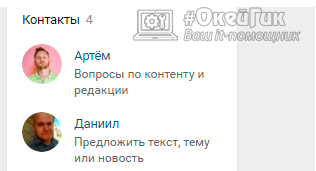
В такой ситуации рекомендуется добавить в контакты группы хоть какую-то контактную информацию. Социальная сеть ВКонтакте предлагает добавить:
- Ссылку на администратора (можно обозначить его полномочия при необходимости);
- Телефон;
- E-mail.
При этом каждый из перечисленных выше контактов можно добавить отдельно от другого. Например, если нет желания, чтобы пользователи знали вашу страницу ВКонтакте, но вы хотите оставить свой телефон или почту для налаживания контакта с заинтересованными лицами, это можно сделать.
Чтобы добавить контакты администратора группы ВКонтакте, нужно сделать следующее:
- Нажать на список контактов группы (или кнопку «Добавить контакты», в зависимости от того, указаны ли у вас в сообществе уже контактные данные);
- В левой части открывшего окна выбрать пункт «Добавить контакт»;
- Откроется окно, в котором можно ввести контактные данные. Стоит отметить, что в качестве страницы ВКонтакте, через которую может быть налажена связь с администраторами группы, можно указать любого пользователя, который в данный момент состоит в этой группе.
Обязательно указывайте контакты администратора сообщества группы, даже если вы не хотите, чтобы к вам лично обращались пользователи с вопросами.
Например, в контактах можно написать, что все вопросы решаются через сообщения сообщества, и активировать в настройках группы данную функцию.
Это нужно делать, чтобы пользователи, которые хотят сообщить потенциально интересную для вас информацию, знали каким образом можно с вами связаться напрямую.
(422
Не хочу, чтобы на меня подписывались
К сожалению, сторонние пользователи всегда будут иметь возможность подписаться на ваш профиль, так как отключить подписки в Инстаграме полностью не получится. Можно лишь сделать так, чтобы сторонние люди не сразу подписывались на вашу страницу, а только отправляли соответствующий запрос, который можно отменить или принять. Для этого достаточно заблокировать свой профиль, как это было описано в первом абзаце этой статьи.
Перед тем как запретить подписку в Инстаграме, нужно принять во внимание то, что ни один из нынешних подписчиков удален не будет, и никакие автоматические запросы от них не последуют – они как были в фолловерах, так и останутся. В том случае, если нет желания, чтобы какой-то человек был подписан на ваш аккаунт, необходимо выполнить блокировку этого пользователя , потому как отменить подписку на себя в Инстаграме можно только таким образом
В том случае, если нет желания, чтобы какой-то человек был подписан на ваш аккаунт, необходимо выполнить блокировку этого пользователя , потому как отменить подписку на себя в Инстаграме можно только таким образом.
Чтобы удалить подписчика, надо сделать следующее:
- Запускаем приложение.
- Нажимаем на кнопку «Профиль», выбираем в меню ссылку «Подписчики» и нажимаем на нее.
- Открываем аккаунт пользователя.
- Далее надо нажать на кнопку, имеющую вид трех точек, размещенную в правом верхнем углу экрана.
- В появившемся меню нажимаем на «Заблокировать». Просто отменить не получится, так как убрать подписку на себя в Инстаграме можно только через полную блокировку аккаунта.
Этот человек, который был заблокирован, не сможет на вас подписаться в дальнейшем, а также не будет иметь возможности просматривать ваши старые и новые публикации.
Как скрыть подписки в ВК? Таким вопросом нередко задаются пользователи, которые по тем или иным причинам не желают раскрывать странички, на которые они подписаны. Вот лишь один пример: девушка хочет создать милый «тургеневский» образ перед симпатичным парнем. Однако подписка на группу о ночных клубах города — прямое тому препятствие. Как спрятать группу, не отказываясь от подписки? Не меньшей популярностью пользуется и запрос о том, как скрыть свой список подписчиков. Приведём некоторые рекомендации от опытных юзеров.
Подписчики — это люди, чьи заявки на дружбу остались без удовлетворения. Все они отображаются в соответствующем списке. Единственный способ скрыть их — это полное удаление. Данный процесс довольно запутанный и трудоёмкий, хотя при желании с ним справится даже начинающий пользователь. Кратко скажем о дополнительном способе удаления подписчиков.
Это просьба об отписке. Иногда достаточно простым сообщением попросить пользователя отписаться от Вашей странички. Примерный текст может быть такой: «Привет, не мог бы ты отписаться от меня? Заранее спасибо». Наверняка, человек не оставит Вашу просьбу без внимания.
Впрочем, если желания разбираться с этим нет, можно действовать через список». Такое удаление гораздо проще и быстрее. Более того, в случаях, когда в подписчиках неактивные, удаленные или замороженные администрацией страницы, блокировка становится единственным способом избавиться от них.
Для того чтобы добавить подписчиков в черный список, нужно зайти в раздел «Друзья» и выбрать пункт в друзья». Затем, наведя курсор на аватар, выбрать пункт «Заблокировать».
Для чего это нужно
Стоит отметить, что большое количество подписчиков дает определенные плюсы. С их числом, растет показатель популярности в рамках социальной сети (см. ). Так в результатах поиска, вы будете располагаться выше других пользователей. Если популярность позволяет, ваша страница может попасть в список . Таким образом, другие пользователи увидят вас, заинтересуются, и возможно начнут с вами общаться, или просто попытаются добавить в друзья.
Но если вам все это неинтересно, и вы не хотите, чтобы посторонние люди следили за обновлениями вашей страницы, то просто удалите их из подписчиков. Сейчас я покажу вам, как это можно сделать.
Как добавить в контакты администратора группы
Отображать контакты для связи с группой довольно полезно, особенно если у вас имеется цель раскрутки сообщества или взаимодействия с аудиторией. Если у вас указаны контакты группы, больше шансов, что вам будут поступать рекламные сообщения, предложения о взаимовыгодном сотрудничестве, новые идеи по развитию группы от подписчиков и много другой полезной информации. Конечно, с целью общения с подписчиками можно использовать и сообщения группы, но доступ к ним имеют все руководители сообщества (независимо от уровня прав), а некоторые вопросы лучше обсуждать «с глазу на глаз».
- Ссылку на администратора (можно обозначить его полномочия при необходимости);
- Телефон;
- E-mail.
При этом каждый из перечисленных выше контактов можно добавить отдельно от другого. Например, если нет желания, чтобы пользователи знали вашу страницу ВКонтакте, но вы хотите оставить свой телефон или почту для налаживания контакта с заинтересованными лицами, это можно сделать.
Обязательно указывайте контакты администратора сообщества группы, даже если вы не хотите, чтобы к вам лично обращались пользователи с вопросами. Например, в контактах можно написать, что все вопросы решаются через сообщения сообщества, и активировать в настройках группы данную функцию. Это нужно делать, чтобы пользователи, которые хотят сообщить потенциально интересную для вас информацию, знали каким образом можно с вами связаться напрямую.
Как узнать админа группы вконтакте если он скрыт, отнимет 10 секунд вашего времени. Как скрыть админа в группе вконтакте? Быстро и просто. Все подробности в статье + несколько классных фишек.
Привет друзья! В этой статье я покажу, как найти руководителя группы в вк и скрыть себя, если вы его руководитель. Для не понимающих зачем эта вся фигня функция нужна, объясняю.
Некоторые люди, ведущие свои сообщества в социальной сети вк, не хотят светится. По разным причинам, кому то просто некогда заниматься пабликом, или общаться с надоедливыми рекламодателями. Смысл такой. Хотите дать рекламу у меня в группе? Ищите ее в разделе «реклама,» то что, вы хотите узнать, там все имеется, а именно — количество участников, охват, цена и в течение какого времени разместится рекламный пост.
Другая причина скрытия своего аккаунта- это адалт тематики (категория 18+). Согласитесь, не очень приятно, если ваши друзья или родственники будут знать, что вы ее руководитель или админ). Помимо этого, за такое можно и под уголовную статью попасть.
Зачем же, скажите вы, мне администратор такого паблика нужен, если можно все через раздел «реклама» сделать? Ответ. Можно скидку выпросить (например за размещение 5-и постов, в течение недели), договориться, сколько рекламный пост простоит на 1-м месте, или выбить лучшее время для его публикации (обычно это 20-22 часа).
Если вы им являетесь, зачем вам скрывать себя в ней? По тем же причинам. Для удобства на месте, где должен быть показан руководитель сообщества, можете поставить свой адрес электронной почты. То есть, если нужно, кому то, связаться с вами, сообщение придет на емейл. От слов к делу. На первый вопрос, который я отвечу, как узнать администратора группы вконтакте если он скрыт. Поехали).
Почти час просидел в попытках узнать при помощи id, даже код страницы крутил), вообщем пришел к мнению, что никак). Ребята, но не все так печально, если этого не могу сделать я, значит надо… найти программу! Нашел я небольшую порцию их. Из всех, реально определяющих скрытого администратора сообщества, лучше всех работает вот эта Проста в использовании до безобразия). Как пользоваться? Покажу на примере, одной из своих. 1. Копируете url.
Как видите, программа легко меня вычислила, хотя я скрыт в этом паблике
На вероятность, можете не обращать внимание. Я много разных и своих проверял, всегда точно показывал
Тут, у меня по этому поводу, интересный случай произошел). Есть у меня знакомый, далеко не первый день его знаю, правда только в виртуальной реальности (из интернета). Есть у него сайт. Я вычислил его групу и нашел его личную страницу в вк. Пишу ему. Классный у тебя паблик и статус (у него там, что то про спички) о спичках прикольный! Он мне. Откуда ты узнал о сообществе и нашел мой аккаунт??? ))).
Как узнать, кто заходил на страницу Инстаграм — описание
Многие пользователи спрашивают: как узнать, кто заходил на страницу в Инстаграм. В Инстаграме нет функции, позволяющей узнать, кто заходил на страницу в Инстаграм. Посмотреть пользователей, заходивших на Вашу страницу нельзя. Гостей в Инстаграме не видно. Вы можете видеть только тех, кто подписан на Ваш профиль и оставляет комментарии или ставит лайки к фотографиям. Если человек лайкнул фотографию или сделал комментирующую надпись, то это явное свидетельство того, что он посещал Вашу страницу. На чужие страницы можно заходить, при условии, что они открыты, и владелец профиля не узнает, кто посещал его аккаунт. В том случае, если вы не любите неизвестных гостей, вы можете ознакомиться с инструкцией , как закрыть свой профиль в Инстаграме.
Качественная и прибыльная раскрутка Инстаграм
Как узнать, на кого подписан в Инстаграме пользователь
Вам интересно: как узнать, на кого подписан в Инстаграме пользователь? Некоторые пользователи не помнят, на чьи профили они подписаны. Чтобы это узнать, нужно со своего профиля зайти в «Подписки», расположенный вверху справа. В разделе, который находится рядом, Вы узнаете, кто из пользователей подписан на Ваш аккаунт. В разделе, находящемся справа есть все пользователи, подписчиком которых Вы являетесь. Кликните «Подписки». Вы также можете отписаться от профиля другого пользователя сети Инстаграм. На вкладке «Каждый, которого ты читаешь» видны все пользователи, которых Вы читаете. Добавить больше подписчиков вам поможет взаимный фолловинг и лайкинг. , что это такое.
Если Вы хотите узнать, на кого подписан другой пользователь сети Инстаграм, нужно перейти на его страницу и зайти в «Подписки» (этот раздел находится вверху справа). В этом разделе видны все профили, на которые человек подписан.
Благодаря разделу «Подписки» Вы всегда можете узнать, на кого подписаны Вы и на чьи профили подписаны другие пользователи.
Любое количество лайков на свои фото вы можете получить
Всем привет, мои дорогие друзья и гости моего блога. Уже давно вконтакте люди из твоего окружения делятся на друзей и подписчиков. И как правило, большинство людей старается иметь все больше и больше подписчиков, но чтобы они ни в коем случае не числились у тебя в друзьях. Огромная часть людей даже не подозревает, что они на кого-то подписаны, поэтому сегодня я расскажу вам, как посмотреть на кого ты подписан в вк. Поехали!
Самым простым методом определения людей, на которых вы подписаны, будет способ, который предусмотрен самим ВК.
Друзья
Для этого вам нужно зайти во вкладку «Друзья» и выбрать пункт «Заявки в друзья» . После чего выбираем вкладку «Исходящие» . Здесь и будут находится те люди, подписчиком которых вы являетесь.
И если вы не хотите быть подписчиком этих людей, то жмите на кнопку «Отписаться» . Тогда пусть эти жалкие людишки попрощаются с вами в качестве их фаната.
Буквально полгода назад я заходил в эту вкладку и обнаружил там человек 15. Поэтому я убрал их всех, ну кроме солистки одной из моих любимых музыкальных групп. Поэтому я рекомендую вам сделать также, чтобы эти людишки не наглели, ведь в большинстве случаев в стали подписчиками не по своей воле. Об этом будет ниже.
Существует еще один очень интересный способ, как узнать интересующую нас информацию. Причем, что самое интересное, вы можете узнать не только тех, на кого подписаны именно вы, но и ваши друзья.
Тут все очень просто. На каждой личном профиле есть специальный блок, который называется «Интересные страницы» . Жмите туда. Здесь находятся паблики (не группы), в которых вы состоите, но если вы опуститесь ниже, то сразу появятся люди. Так вот, эти люди по сути и являются теми, на которых подписаны вы или ваши друзья.
Ограничить приватность в ВК
Поэтому третий вариант — это оставить подписчиков, но при этом максимально урезать им доступ к вашей личной информации. В настройках приватности (пункт меню Мои Настройки, вкладка Приватность) вы можете сделать так, что большую часть вашей личной информации смогут видеть лишь ваши друзья — а кого добавить в друзья, вы уже решаете сами.
Недостаток этого метода в том, что ограничить доступ нежеланных гостей ко всей информации не удастся: будет видна часть вашей личной информации (к примеру, дата рождения, город, логин Skype, вебсайт), ваши записи на стене, фотографии, которые вы постили на своей стене, список ваших друзей и подписок (скрыть можно только 15 из них), видео- и аудиозаписи. Так что полностью закрыться от не-друзей, не занося их в черный список, как это было возможно раньше, вам не удастся.
Так что единственный верный способ убрать подписчиков ВК — это занести их в черный список. Но способ этот достаточно радикальный (человек больше вообще не сможет с вами общаться) и трудоемкий.
Если человек отправляет вам заявку в друзья, то он сразу переходит в статус подписчика. Теперь он будет видеть обновления и новости вашей страницы. У вас есть возможность добавить человека в друзья, или удалить подписчика (см. ).
Соответственно, вы точно также попадаете к человеку в подписчики, если отправляете ему заявку в друзья. Либо в том случае, если он вас из друзей удаляет (см. ).
Сейчас я покажу вам, как узнать, на кого я подписан в вк
? Это должно вам пригодиться.
Как скрыть подписчиков ВКонтакте — пошаговые инструкции от специалистов
Как быстро и правильно скрыть подписчиков ВКонтакте
Кто такие подписчики и зачем их скрывать
Для начала необходимо разобраться с тем, кто же такие подписчики? Это пользователи социальной сети ВКонтакте, которые могут просматривать новости и события тех, на чей профиль они подписаны. А подписки – это страницы, новости которых можете просматривать вы.
Получить статус подписчика можно так:
- подать заявку на дружбу, но не получить одобрения;
- быть раньше в друзьях, но со временем быть удаленным;
- быть сейчас в друзьях.
Теперь понятно, кто подписчики. Но зачем их скрывать понятно не всегда. Например, подписанных на вашу страницу пользователей можно просто удалить. После этого они не смогут просматривать ваши новости и другие события. В свою очередь другие пользователи, пролистывая вашу информацию, не смогут видеть тех, кто был ранее на вас подписан.
Если вы удалили своих подписчиков, то ваши данные не пострадают. К тому же, в любую минуту вы можете вернуть все обратно.
Как правильно удалить подписчиков со своей страницы ВКонтакте
На данный момент пользователям социальной сети ВКонтакте доступен только один способ для скрытия подписчиков – это блокировка или удаление. Для выполнения данной операции необходимо следовать пошаговой инструкции.
Шаг 1. Зайти на свою страничку ВКонтакте. Для этого необходимо заполнить поле логин и пароль.
Шаг 2. На странице найти раздел «Подписчики» и войти в него, нажав один раз левой кнопкой мыши.
Вход на страницу пользователя
Шаг 3. Над каждой аватаркой пользователя есть значок «х». Он означает блокировку данного пользователя.
Местонахождение раздела «Подписчики»
Шаг 4. Нажать на крестики всех пользователей, которых вы хотите заблокировать. При этом высветится окно, в котором необходимо подтвердить блокировку.
Шаг 5. Через пятнадцать – двадцать минут выбранных пользователей можно посмотреть в вашем черном списке.
Шаг 6. После этого зайдите в настройки страницы. Для этого необходимо нажать вверху справа значок «Настройки».
Блокировка пользователя
Шаг 7. В разделе «Настройки» справа находится пункт «Черный список». В нем уже будут отображаться заблокированные пользователи.
Шаг 8. Справа от аватарки пользователя нажать на «Удалить из списка». Проделать данную операцию со всеми, кого хотите удалить.
Навигационное меню
Шаг 9. В случае если хотите вернуть пользователя обратно, то просто нажмите справа от него «Вернуть к списку».
Не стоит забывать о том, что, если вы сами удалили определенных пользователей из друзей, они все равно остаются в перечне ваших подписчиков. Поэтому они, как и раньше, смогут видеть события и получать новости с вашей страницы.
Как скрыть подписки ВКонтакте
Другой вариант подойдет тем, кто не хочет удалять, а просто хочет скрыть от чужих глаз своих подписчиков. В таком случае другие пользователи, даже ваши друзья, не смогут видеть тех, кто находится в скрытом списке.
Для этого необходимо следовать таким рекомендациям:
Шаг 1. Нужно нажать на свою аватарку вверху справа.
Удаление заблокированных пользователей из черного списка
Шаг 2. В открывшемся навигационном меню выбрать раздел «Настройки».
Шаг 3. В навигационном меню выбрать пункт «Приватность».
Вызов навигационного меню
Шаг 4. В данном блоке необходимо найти «Кого видно в списке моих друзей и подписок». Далее нажмите на кнопочку «Всех друзей», которая находится справа, и тогда вы сможете выбрать необходимых пользователей, которых вы хотите скрыть от других пользователей.
Скрытие друзей и подписок
Помните, что выбрать можно максимум тридцать пользователей, которых можно скрыть.
Шаг 5. В любой момент вы можете отменить данную операцию. Достаточно просто нажать «Показать выбранных». После этого все скрытые пользователи опять будут видны, как и ранее.
Шаг 6. Для завершения процедуры необходимо сохранить изменения.
Сохранение изменений
Необходимо обдуманно подходить к данным операциям и хорошо взвесить все за и против. Социальная сеть ВКонтакте очень популярна, и в ней с каждым днем регистрируется все больше пользователей. Но только вам решать:
- кто будет вашим другом или подписчиком;
- нужно ли скрывать подписчика от всех остальных;
- добавлять или блокировать определенного пользователя.
Общайтесь и делитесь информацией правильно.
Как скрыть интересные страницы в ВК
Основную массу раздела «Группы» составляют именно сообщества или интересные страницы. К превеликому сожалению ответ на вопрос: «Можно ли скрыть от публичного просмотра свои сообщества» — нет. Данная функция просто не предусмотрена в ВКонтакте. Однако можно провернуть некую хитрость, которая позволит вам просматривать необходимые новости нужного сообщества или публичной странички, и при этом ваши друзья не будут об этом знать.
Для этого откройте главную страничку ВК, где находится ваша аватарка и информация о вас и перейдите в раздел «Группы».
Теперь из списка выберите необходимое вам сообщество, которое вы хотите скрыть от посторонних глас и откройте его. Теперь вам остается отписаться от него. Для этого нажмите на специальную кнопку «Отписаться».
После чего вам необходимо добавить ее в закладки.








